如何阻止 Spotlight 在 macOS 上占用磁盘空间
macOS 中的 Spotlight 会将其部分索引和搜索数据存储在启动磁盘上。以下是使用Spotlight 最小化磁盘空间的方法。
Spotlight 是 Apple 的文件索引技术,它存储 Mac 上的文件及其内容的数据库。当您在 macOS 的菜单栏中单击其图标在 Spotlight 搜索栏中键入内容时,此索引可以快速有效地查找您正在搜索的内容。
随着时间的推移,Spotlight 在 Mac 上保留的索引可能会增长到巨大的大小 - 几百兆字节或更多。
由于各种原因,您可能希望恢复此磁盘空间并不时刷新 Spotlight 索引。有几种方法可以实现此目的。
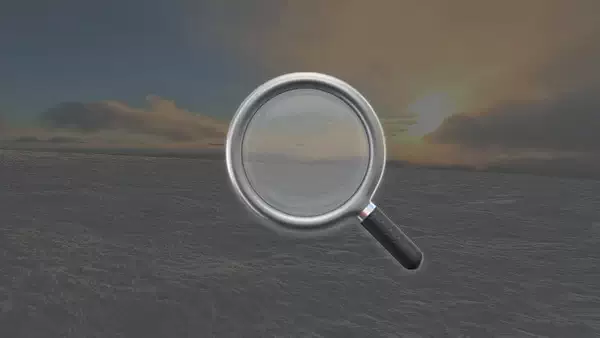
使用系统设置
在 macOS 的“系统设置”应用程序中,左侧边栏中有一个 Spotlight 项目。单击此项目将加载一个复选框列表,这些复选框允许您设置希望 Spotlight 编制索引的文件类型。
关闭您不希望 Spotlight 使用的任何文件类型或设置。这将减小 Spotlight 数据的整体大小。
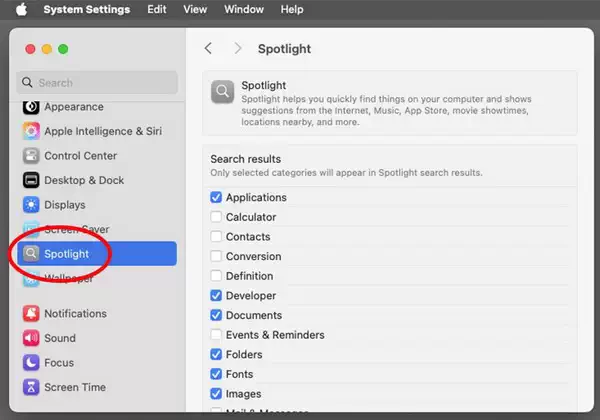
使用 macOS 中的“系统设置”来控制 Spotlight 索引的项目
如果您单击 Spotlight 窗格底部的 Search Privacy...(搜索隐私...)按钮,您将获得一个工作表,允许您从索引中排除整个磁盘卷或文件夹。请记住,此表中列出的卷是排除列表,而不是包含列表。将磁盘卷或文件夹从 Finder 拖到工作表中,以将其从 Spotlight 索引中排除。
在 Finder 中删除 Spotlight 索引文件
Spotlight 索引文件和设置位于启动磁盘上,地址为 /Users/~/Library/Metadata/CoreSpotlight。特别是,包含索引数据的子文件夹“Priority”和“NSFileProtectionCompleteUntilFirstUserAuthentication”可能会变得很大。
“CoreSpotlight”文件夹中的大多数其他文件/文件夹都很小,可以单独保留或删除。
当您将这些文件/文件夹移动到废纸篓和 Finder -> 清空废纸篓时,您会从 Mac 中删除 Spotlight 索引 - 并可能节省数百兆字节的磁盘空间。请记住,删除这些文件/文件夹后,您将丢失所有存储的 Spotlight 保存数据,直到 macOS 重建索引。
删除文件后,您可能需要重新启动 Mac。
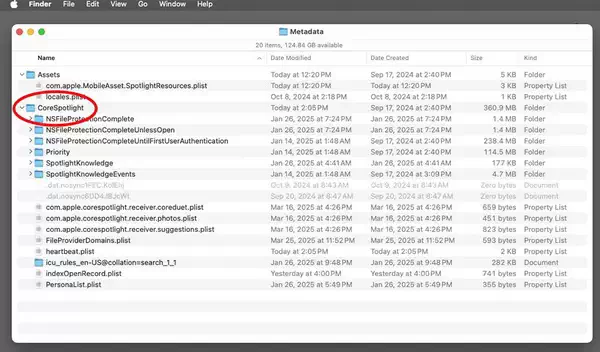
用户的 Library 文件夹中的 CoreSpotlight 文件夹
在终端中禁用 Spotlight 索引
如果您习惯使用 macOS 的终端应用程序,则可以使用命令行工具完全关闭 Spotlight 索引。为此,请打开终端应用程序并键入:sudo mdutil -i off
然后按键盘上的 Return 键。如果出现提示,请输入管理员密码。这将关闭 Spotlight 索引。
要获取终端中命令和选项的完整列表,请键入:man mdutil
并按下 Return 键。按 Ctrl-Z 或键盘上的 q 键退出 man 系统。
请注意,当您关闭索引时,如果您在 Spotlight 搜索栏中键入内容,则此后可能无法获得准确的结果。
重新构建 Spotlight 索引
Apple 有一个页面 在 Mac 上重建 Spotlight 索引,其中详细介绍了如何强制 macOS 在 Mac 上重建 Spotlight 索引。
为此,请首先按照另一个 Apple 技术说明中描述的步骤作:如果搜索 Mac 返回意外结果。
完成此作后,按照上述在“系统设置”应用程序中使用隐私表的步骤重新添加您希望 Spotlight 搜索的卷和文件夹。
另请参阅 Mac 上的 Spotlight 设置页面:
https://support.apple.com/zh-cn/guide/mac-help/mchl54d95e8a/15.0/mac/15.0
保持 Spotlight 数据井井有条可以节省磁盘空间,而且不需要太多努力,因此您应该考虑定期维护,以保持 Spotlight 尽可能高效地运行。
评论功能已关闭